
دکتر آی تی
وب سایت شخصی سهیل محمدیان- مترجم کتاب های کودکان و بزرگسالان، متخصص حوزه ی آی تی و شبکه
دکتر آی تی
وب سایت شخصی سهیل محمدیان- مترجم کتاب های کودکان و بزرگسالان، متخصص حوزه ی آی تی و شبکهآموزش ساخت Shortcut برای اپ ریموت دسکتاپ
سلام!
مطلب امروز، مخصوص همهی ادمینهای تنبل (مثل خودم!) هست! پس تنبلهای عزیز؛ بشتابید! 
اونهایی که توی شبکه زیاد کار میکنن، حتماً با چیزی به نام Remote
Desktop آشنایی دارن! حتماً شما هم چند تا سیستم و IP توی شبکهتون دارید
که بخواید چندین بار بهشون ریموت بزنید و باهاشون کار کنید.غیر از اینکه هر دفعه توی منوی استارت Serach کنید Remote و روی آیکونش کلیک کنید، میتونید توی RUN هم تایپ کنید mstsc تا پنجرهی Remote Desktop براتون باز بشه.
حالا میخوام بهتون یاد بدم که برای اون IP مورد نظر، یه Shortcut درست کنید و بذارید روی دستکاپ بمونه!
1- روی دسکتاپ راست کلیک کنید و گزینهی New Shortcut رو انتخاب کنید. (میدونم! میدونم خیلی ضایع بود! ولی من از پایه توضیح میدم همهچی رو! )
)
حالا میخوام بهتون یاد بدم که برای اون IP مورد نظر، یه Shortcut درست کنید و بذارید روی دستکاپ بمونه!

1- روی دسکتاپ راست کلیک کنید و گزینهی New Shortcut رو انتخاب کنید. (میدونم! میدونم خیلی ضایع بود! ولی من از پایه توضیح میدم همهچی رو!
 )
)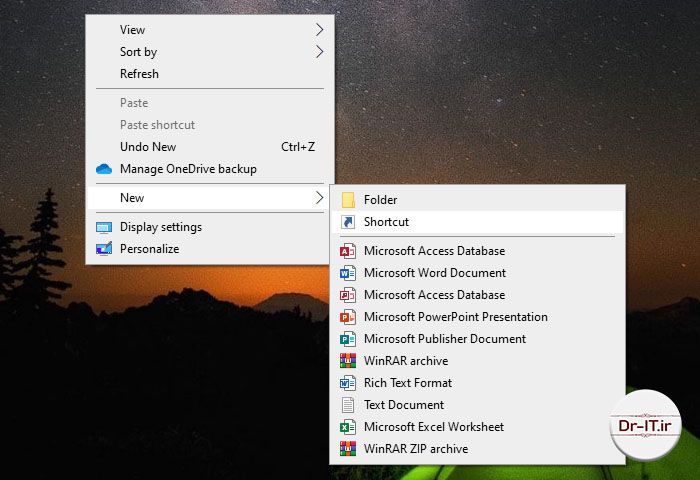
اگه تا اینجا رو بلد بودید، برای بقیهش با «دکتر IT» همراه باشید!
2- توی قسمتی که ازتون آدرس Shortcut رو میخواد، این عبارت رو بنویسید:
mstsc.exe /v:
و آدرس IP یا اسم کامپیوتر رو بعد از «:v» مینویسیم:

3- توی مرحلهی بعد هم یه اسم دلخواه برای shortcutمون انتخاب میکنیم و تمام!
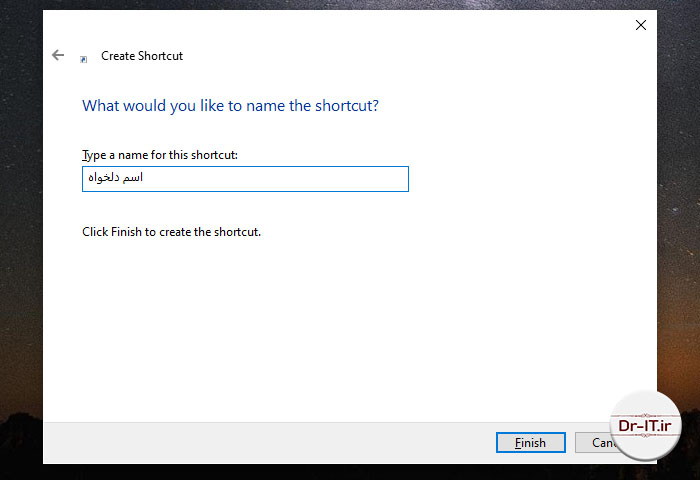
4- قسمت جالبتر داستان از اینجا شروع میشه!  اگه در حد من تنبل باشید و باز هم دنبال راه سادهتری باشید، احتمالاً بدتون نمیاد که یه shortcut کیبوردی هم داشته باشید براش! مثلاً ترکیب کلیدهای Ctrl و Alt و P! برای اینکه به Shortcutی که روی دسکتاپتون هست یه میانبر کیبوردی اختصاص بدید، روش راست کلیک کنید و گزینهی Properties رو انتخاب کنید. توی پنجرهی باز شده، قسمتی به نام Shortcut Key میبینید که جلوش نوشته None:
اگه در حد من تنبل باشید و باز هم دنبال راه سادهتری باشید، احتمالاً بدتون نمیاد که یه shortcut کیبوردی هم داشته باشید براش! مثلاً ترکیب کلیدهای Ctrl و Alt و P! برای اینکه به Shortcutی که روی دسکتاپتون هست یه میانبر کیبوردی اختصاص بدید، روش راست کلیک کنید و گزینهی Properties رو انتخاب کنید. توی پنجرهی باز شده، قسمتی به نام Shortcut Key میبینید که جلوش نوشته None:
 اگه در حد من تنبل باشید و باز هم دنبال راه سادهتری باشید، احتمالاً بدتون نمیاد که یه shortcut کیبوردی هم داشته باشید براش! مثلاً ترکیب کلیدهای Ctrl و Alt و P! برای اینکه به Shortcutی که روی دسکتاپتون هست یه میانبر کیبوردی اختصاص بدید، روش راست کلیک کنید و گزینهی Properties رو انتخاب کنید. توی پنجرهی باز شده، قسمتی به نام Shortcut Key میبینید که جلوش نوشته None:
اگه در حد من تنبل باشید و باز هم دنبال راه سادهتری باشید، احتمالاً بدتون نمیاد که یه shortcut کیبوردی هم داشته باشید براش! مثلاً ترکیب کلیدهای Ctrl و Alt و P! برای اینکه به Shortcutی که روی دسکتاپتون هست یه میانبر کیبوردی اختصاص بدید، روش راست کلیک کنید و گزینهی Properties رو انتخاب کنید. توی پنجرهی باز شده، قسمتی به نام Shortcut Key میبینید که جلوش نوشته None:
5- حالا روی اون قسمت کلید کنید و خیلی شیک و مجلسی، کلیدهای Ctrl و Alt رو نگه دارید و کلیدی که مدّنظرتون هست رو فشار بدید:
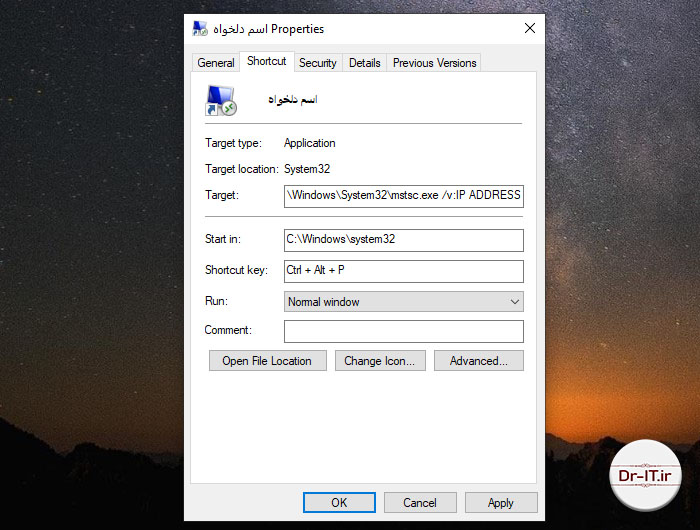
بعد از اینکه OK کردید، با زدن اون سه تا کلید، پنجرهی Remote Desktop اون کامپیوتر براتون باز میشه! به همین راحتی، به همین زیبایی! 

فعلاً خداحافظ! 

برای نمایش آواتار خود در این وبلاگ در سایت Gravatar.com ثبت نام کنید. (راهنما)






















































ایمیل شما بعد از ثبت نمایش داده نخواهد شد